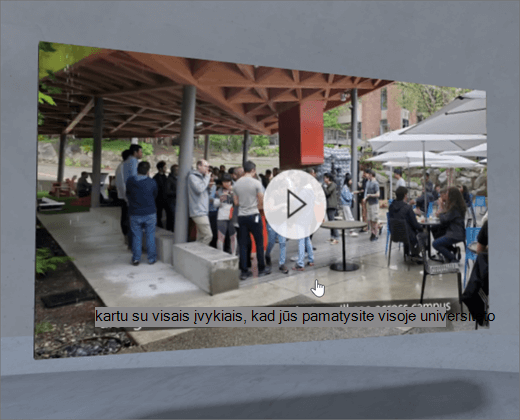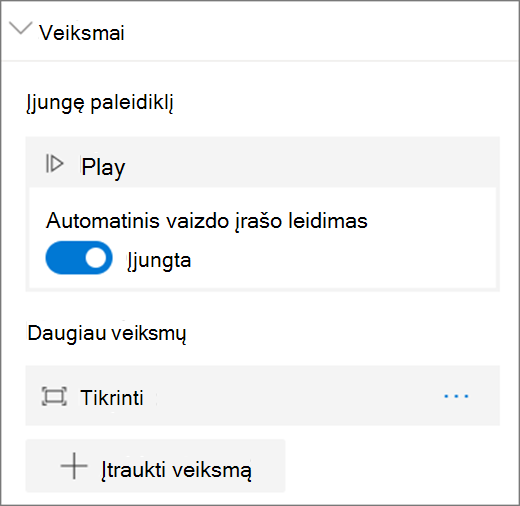Pastaba: "SharePoint" tarpų funkciją planuojama panaikinti nuo 2025 m. kovo mėn. Rekomenduojame " Microsoft Mesh" ieškoti naujo įtraukiančio 3D turinio "M365".
1. Jei dar nesate įjungę redagavimo režimo, savo erdvės viršuje dešinėje pasirinkite Redaguoti.
2. Drobėje pasirinkite apibrauktą + piktogramą.
3. Pasirinkite Vaizdo įrašas.
4. Spustelėkite, kad puslapio dalis būtų bet kurioje struktūros (grindų) vietoje.
5. Failų parinkikikyje pasirinkite vaizdo įrašo failą, kurį norite naudoti, tada pasirinkite Atidaryti.
6. Pasirinkite puslapio dalį, tada pasirinkite pieštuko piktogramą. Bus atidarytas ypatybių skydas.
8. (Pasirinktinai) Įtraukite titrusnaudodami nuorašo tekstą arba VTT failą.
7. (Pasirinktinai) Pasirinkite ir įveskite Alternatyvus tekstas.
8. (Pasirinktinai) Jei norite, kad po vaizdo įrašu būtų rodomas pakylos vaizdas, pasirinkite Rodyti pakylą. Norėdami nustatyti atstumą tarp vaizdo įrašo ir pakylos, naudokite slankiklį Aukštis nuo pakylos .
9. Pasirinkite Įrašyti kaip juodraštį arba Publikuoti.
Pastaba: Jei reikia patarimų, kaip keisti dydį ir padėti puslapio dalis, žr. Puslapio dalių įtraukimas ir naudojimas "SharePoint" erdvėje.
Veiksmų įtraukimas į 2D vaizdo įrašą
Veiksmai padaro puslapio dalis interaktyvias. Galite pasirinkti veiksmus redaguodami puslapio dalį. Jie bus interaktyvūs, kai sutaupysite vietos kaip juodraštį arba publikuosite. Įtraukti veiksmus nebūtina.
1. Redaguodami pasirinkite 2D vaizdo įrašo puslapio dalį, tada pasirinkite pieštuko piktogramą. Bus atidarytas ypatybių skydas. Slinkite žemyn iki Veiksmai.
2. Pasirinkite Įtraukti veiksmą.
-
Kai pasirenkate puslapio dalį, įvyksta paleidimo veiksmas .
-
Kai spustelėjate dešiniuoju pelės mygtuku arba ilgai paspaudžiate (valdiklis), rodoma Daugiau veiksmų .
Pastaba: Leisti yra (užrakinta) Šios puslapio dalies paleidimo veiksmas Įjungta . Automatinis paleidimas yra pasirinktinis pasirinkimas. Norėdami konfigūruoti Daugiau veiksmų, pasirinkite Įtraukti veiksmą, tada pasirinkite ... (daugtaškį). Norėdami pertvarkyti veiksmus, nuvilkite juos norima tvarka.
3. Jei reikia daugiau veiksmų, pasirinkite iš šių parinkčių:
-
Tikrinimas: puslapio dalis priartėja.
-
Saitas į kitą vietą: atidaro susietą "SharePoint" erdvę.
-
Leisti garsą: leidžiamas pridėtas garso įrašo failas.
-
Saitas su puslapiu arba elementu: atidaro susietą URL (pvz., "SharePoint" puslapį arba viešąją žiniatinklio svetainę).
4. (Pasirinktinai) Įveskite aprašą.
5. Norėdami išbandyti veiksmus, pasirinkite Įrašyti kaip juodraštį arba Publikuoti.